腾讯会议开启实时翻译功能的方法
时间:2023-09-06 16:28:40作者:极光下载站人气:0
很多小伙伴在日常的办公中都会用到的一款软件就是腾讯会议,在腾讯会议中,我们可以随时开启一场线上会议,并且腾讯会议中的功能十分的丰富,支持我们对线上会议进行各种设置。有的小伙伴在使用腾讯会议的过程中,想要开启实时翻译功能,这时我们只需要进入一个会议,然后在会议页面中打开应用选项,接着在菜单列表中找到“打开字幕”选项,点击打开该选项即可。有的小伙伴可能不清楚具体的操作方法,接下来小编就来和大家分享一下腾讯会议开启实时翻译功能的方法。
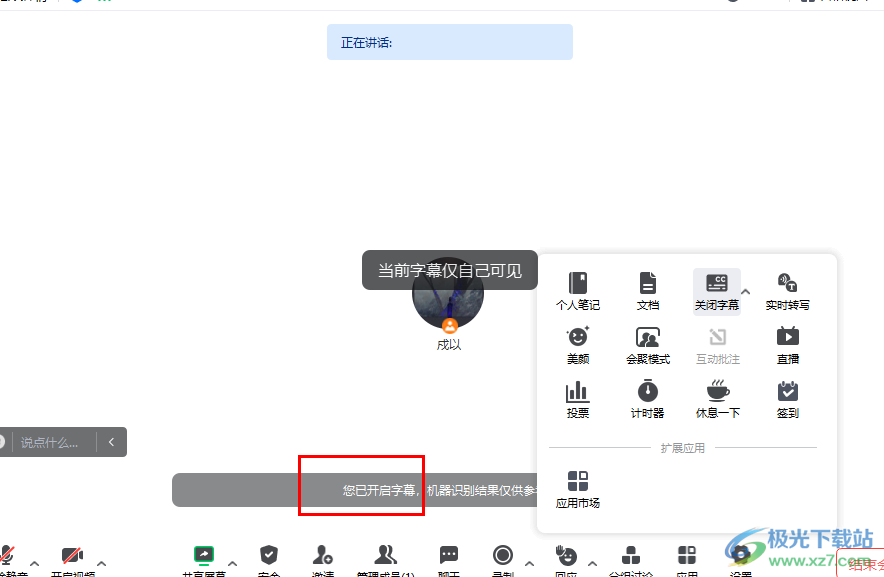
方法步骤
1、第一步,我们在电脑中打开腾讯会议软件,然后在该软件页面中点击“快速会议”选项
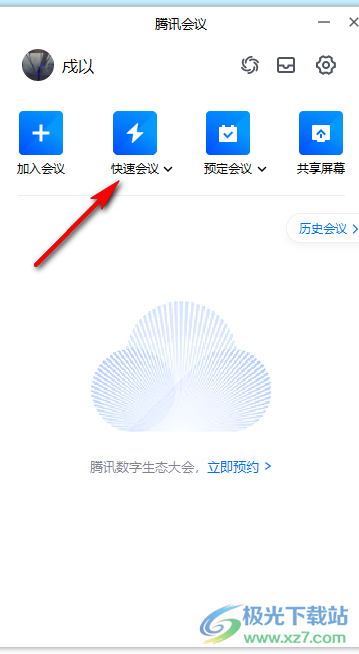
2、第二步,进入会议页面之后,我们在该页面下方的工具栏中找到“应用”选项,点击打开已该选项
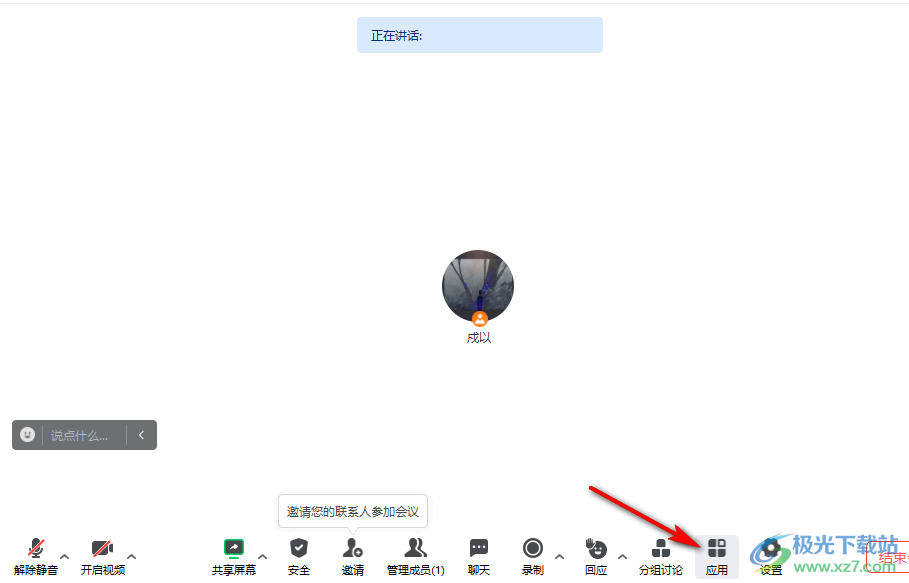
3、第三步,打开应用选项之后,我们在菜单列表中点击“开启字幕”选项右侧的箭头图标

4、第四步,打开开启字幕选项之后,我们在菜单列表中先点击“声源语言”下的“自动识别”选项
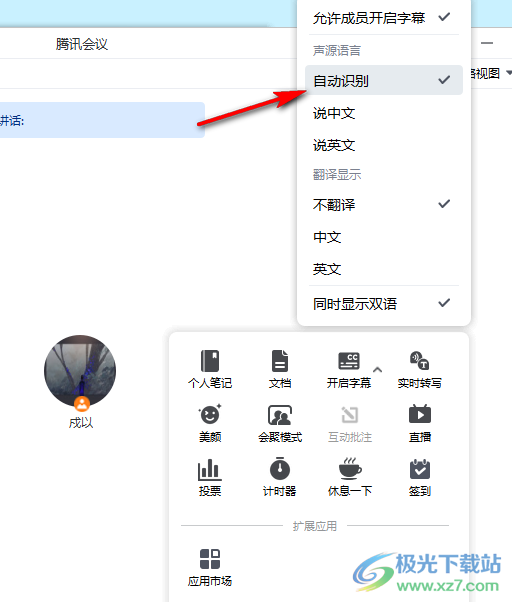
5、第五步,接着我们在“翻译显示”的选项中点击选择“中文”选项
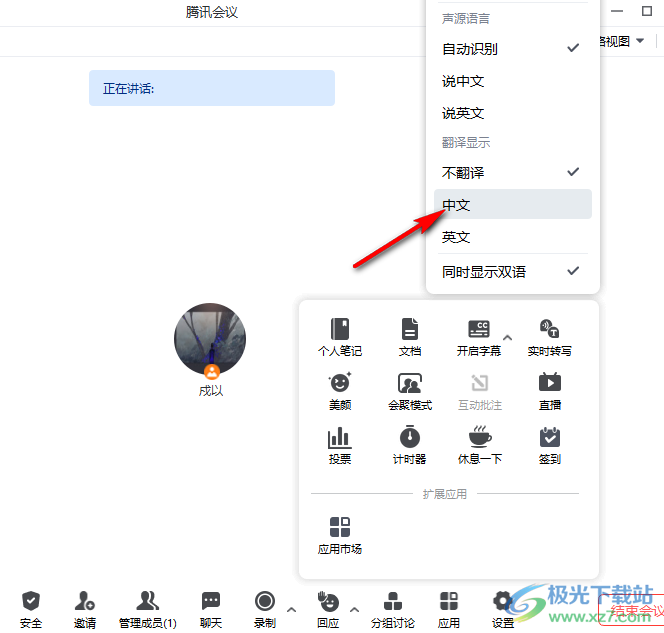
6、第六步,完成字幕语言的设置之后,我们再点击“开启字幕”选项,页面中就会显示“您已开启字幕”了
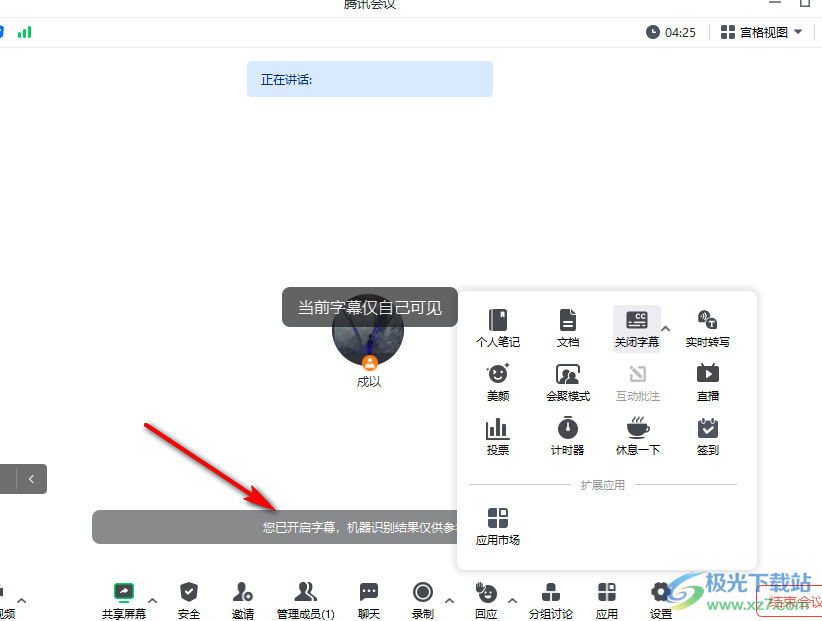
以上就是小编整理总结出的关于腾讯会议开启实时翻译功能的方法,我们在腾讯会议页面中开启一个会议,然后打开应用选项,接着在菜单列表中点击“打开字幕”选项即可,感兴趣的小伙伴快去试试吧。
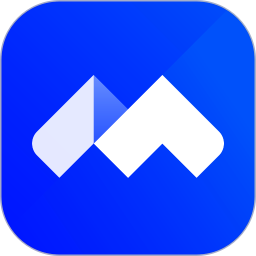

网友评论